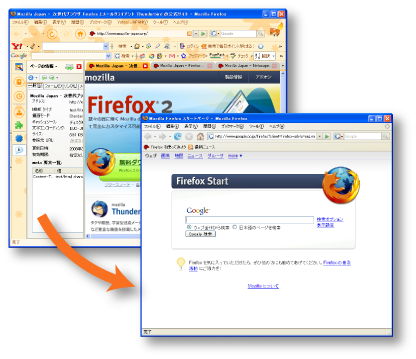 Firefox には、アドオンや設定の問題によって起こる、Firefox を起動できなくなってしまうなどの深刻なトラブルから回復するための機能として、「セーフモード」という起動方法があります。アドオンをインストールしたり設定を変更したりした後に Firefox の調子がおかしくなった場合は、セーフモードを使って環境を復旧しましょう。
Firefox には、アドオンや設定の問題によって起こる、Firefox を起動できなくなってしまうなどの深刻なトラブルから回復するための機能として、「セーフモード」という起動方法があります。アドオンをインストールしたり設定を変更したりした後に Firefox の調子がおかしくなった場合は、セーフモードを使って環境を復旧しましょう。
セーフモードで一時的に Firefox を起動する
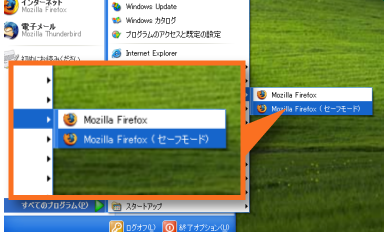 セーフモードで Firefox を起動するには、スタートメニューの [Mozilla Firefox] で [Mozilla Firefox(セーフモード)] を選択します。
セーフモードで Firefox を起動するには、スタートメニューの [Mozilla Firefox] で [Mozilla Firefox(セーフモード)] を選択します。
 すると、Firefox のブラウザウィンドウが開かれる代わりに、いくつかのチェックボックスがある小さなダイアログが表示されます。
すると、Firefox のブラウザウィンドウが開かれる代わりに、いくつかのチェックボックスがある小さなダイアログが表示されます。
このダイアログで [セーフモードを続ける] ボタンをクリックすると、アドオンやユーザ設定などがすべて初期状態になった Firefox が一時的に起動します。この状態で、フォーラムや検索サイトなどでトラブル解決のための情報を探したり、[ツール] メニューから [アドオン] を選択してアドオンを一つ一つ削除したりして、おかしくなってしまった環境を復旧することができます。
セーフモードの Firefox を終了した後でもう一度 Firefox を起動すると、トラブルの原因になったアドオンを削除したり、設定を元に戻したりといった、セーフモード中に行った変更が反映された状態で、今まで使っていた環境の Firefox を再び起動することができます。
Firefox のユーザ設定をリセットする
設定が初期状態になった Firefox を一時的に使用するのではなく、ユーザ設定を恒久的にすべてリセットして、トラブルが起こる原因を排除してしまうこともできます。
 Firefox のユーザ設定をリセットするには、Firefox セーフモードダイアログで、リセットしたい項目のチェックに印を付けて、[変更を実行して再起動] ボタンをクリックして下さい。チェックを付けた項目が初期化された状態で Firefox が起動し直されます。
Firefox のユーザ設定をリセットするには、Firefox セーフモードダイアログで、リセットしたい項目のチェックに印を付けて、[変更を実行して再起動] ボタンをクリックして下さい。チェックを付けた項目が初期化された状態で Firefox が起動し直されます。
この方法でリセットした設定は、一時的にリセットされるのではなく、次回起動時にもリセットされた状態のままになりますのでご注意ください。